Connecter Centreon à un annuaire LDAP
Lorsque vous connectez Centreon à un annuaire LDAP, les utilisateurs du LDAP peuvent se connecter à Centreon avec leur login LDAP.
Connecter Centreon à un annuaire LDAP ne crée pas automatiquement les utilisateurs dans Centreon. Suivant votre paramétrage, les utilisateurs issus du LDAP peuvent être créés automatiquement lorsqu'ils se connectent à Centreon, ou bien vous pouvez les importer manuellement.
Vous pouvez attribuer des droits aux utilisateurs indirectement en les ajoutant à un groupe de contacts (qui pourra lui-même être inclus dans un groupe d'accès).
Si vous souhaitez implémenter une authentification SSO, suivez cette procédure.
Configuration
Allez à la page Administration > Paramètres > LDAP puis cliquez sur Ajouter.
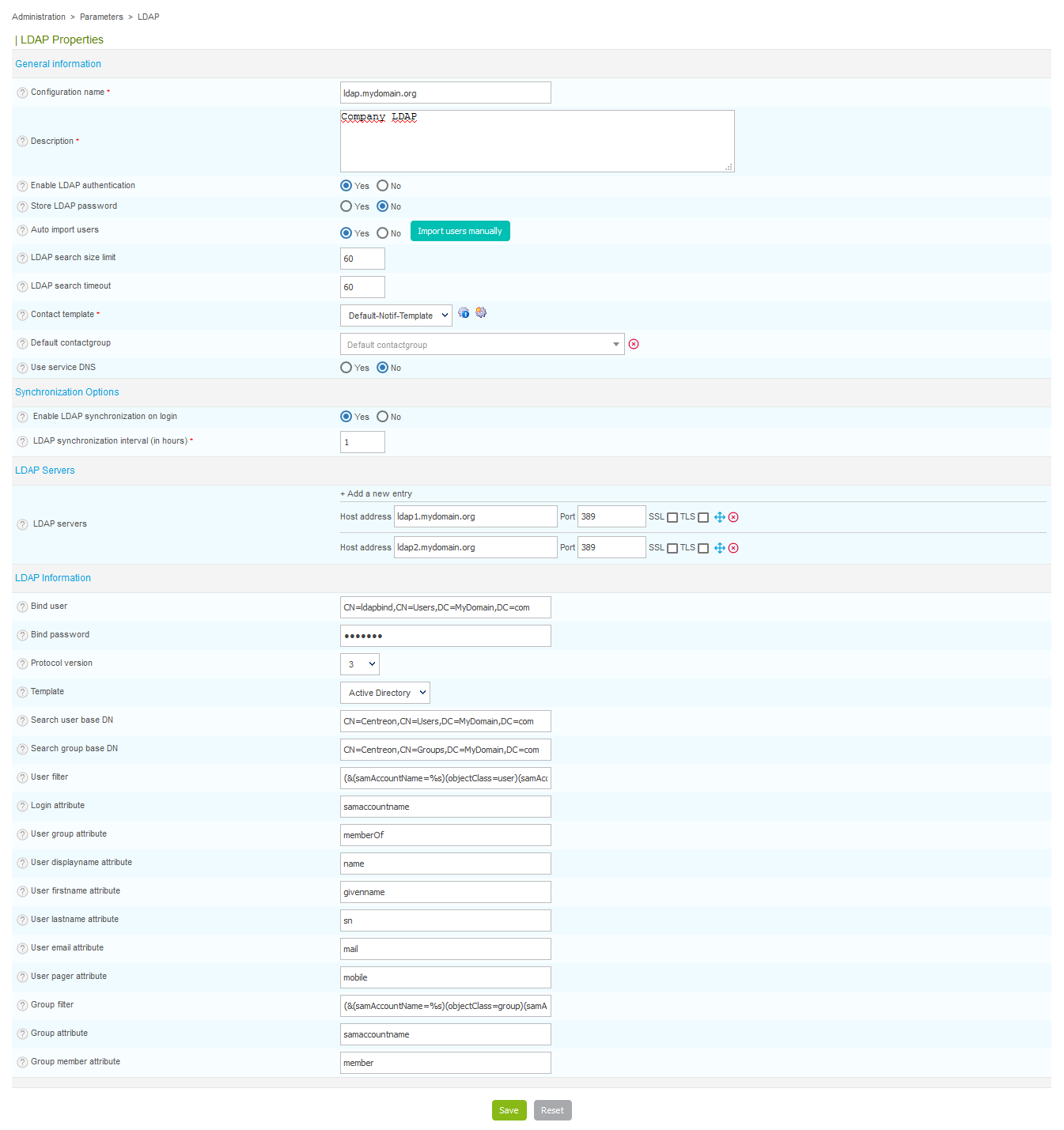
-
Les champs Nom de la configuration et Description définissent le nom et la description du serveur LDAP
-
Le champ Activer l'authentification LDAP permet d'activer l'authentification à travers le serveur LDAP
-
Le champ Sauvegarde du mot de passe LDAP permet de stocker le mot de passe des utilisateurs en base de données, utile en cas de perte de connexion avec l'annuaire pour authentifier les utilisateurs
-
Champ Import automatiques des utilisateurs :
- Oui : Tous les utilisateurs de l'annuaire LDAP pourront se connecter à Centreon et à leur première connexion ils seront créés à la page Configuration > Contacts > Contacts/Utilisateurs, avec leurs paramètres LDAP (nom, prénom, adresse mail...).
- Non : un utilisateur ne pourra se connecter à Centreon que si son compte a été importé manuellement dans Centreon.
- Importer les utilisateurs manuellement : que l'import automatique soit activé ou non, vous pouvez utiliser ce bouton pour importer certains utilisateurs dans la liste des contacts.
-
Le champ Taille limite de la recherche LDAP permet de limiter le nombre d'utilisateurs recherchés (1000 utilisateurs maximum)
-
Le champ Temps maximum d'exécution de la recherche LDAP permet de définir le temps maximum de la recherche LDAP
-
Le champ Modèle de contact définit le modèle de contact qui sera lié à tous les utilisateurs importés depuis cet annuaire LDAP
-
Le champ Groupe de contacts par défaut permet d'ajouter à un groupe de contacts les contacts importés. Cela permet indirectement d'attribuer des droits aux utilisateurs du LDAP.
-
Le champ Utiliser le service DNS indique s'il faut utiliser le serveur DNS pour résoudre l'adresse IP de l'annuaire LDAP
-
Le champ LDAP servers permet d'ajouter un ou plusieurs annuaires LDAP vers lequel Centreon va se connecter.
-
Lorsque l'option Synchronisation LDAP lors du login est activée, une mise à jour des données de l'utilisateur provenant du LDAP sera effectuée lors de sa connection et ses ACL seront re-calculées.
-
Le champ Intervalle (en heures), entre les synchronisations LDAP est affiché si la précédente option est activée. Il permet de spécifier une durée minimale entre deux synchronisations avec le LDAP.
Les données provenant du LDAP ne seront mises à jour que lorsque cet intervalle sera écoulé.
Une synchronisation manuelle est possible sur les pages Administration > Sessions et
Configuration > Utilisateurs > Contacts / Utilisateurs.L'intervalle est exprimé en heures. Par défaut, ce champ est initié avec la plus basse valeur possible : 1 heure.
Nous sauvegardons en DB, un timestamp comme date de référence et c'est le CRON CentAcl qui le met à jour.
Cette référence temporelle permet de calculer la prochaine synchronisation avec le LDAP.
Si vous modifiez l'un de ces deux champs, la base temporelle sera réinitialisée à l'heure de la sauvegarde du formulaire.
Cette reférence temporelle n'est pas affectée par les modifications apportées sur les autres champs du formulaire.
-
La section Serveurs LDAP permet d'ajouter un ou plusieurs annuaires LDAP auxquels Centreon se connectera.
Le tableau ci-dessous résume les différents paramètres à insérer pour ajouter un serveur LDAP :
| Colonne | Description |
|---|---|
| Adresse du serveur | Contient l'adresse IP ou nom DNS du serveur LDAP |
| Port | Indique le port de connexion pour accéder à l'annuaire LDAP |
| SSL | Indique si le protocole SSL est utilisé pour la connexion au serveur |
| TLS | Indique si le protocole TLS est utilisé pour la connexion au serveur |
- Les champs Utilisateur du domaine et Mot de passe définissent les identifiants du compte à utiliser pour se connecter au serveur LDAP
- Le champ Version du protocole indique la version du protocole à utiliser pour se connecter
- La liste Modèle permet de préconfigurer les filtres de recherche des utilisateurs sur l'annuaire LDAP. Ces filtres permettent de proposer par défaut une recherche sur un annuaire de type MS Active Directory, Okta ou de type Posix.
Avant tout import, vérifiez les paramètres par défaut proposés. Si vous n'avez sélectionné aucun modèle, vous devez définir manuellement les filtres de recherche en complétant les champs.
Il est possible d'utiliser l'annuaire Okta avec le plugin SWA :
- le champ Utilisateur du domaine est du type uid=<USER>,dc=<ORGANIZATION>,dc=okta,dc=com
- et le champ Base de recherche de groupe DN du type ou=<OU>,dc=<ORGANIZATION>,dc=okta,dc=com